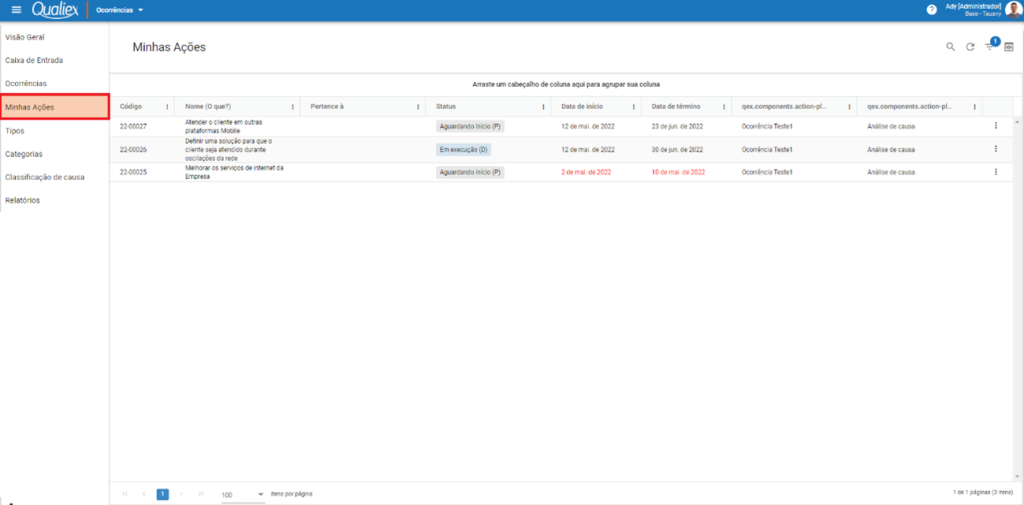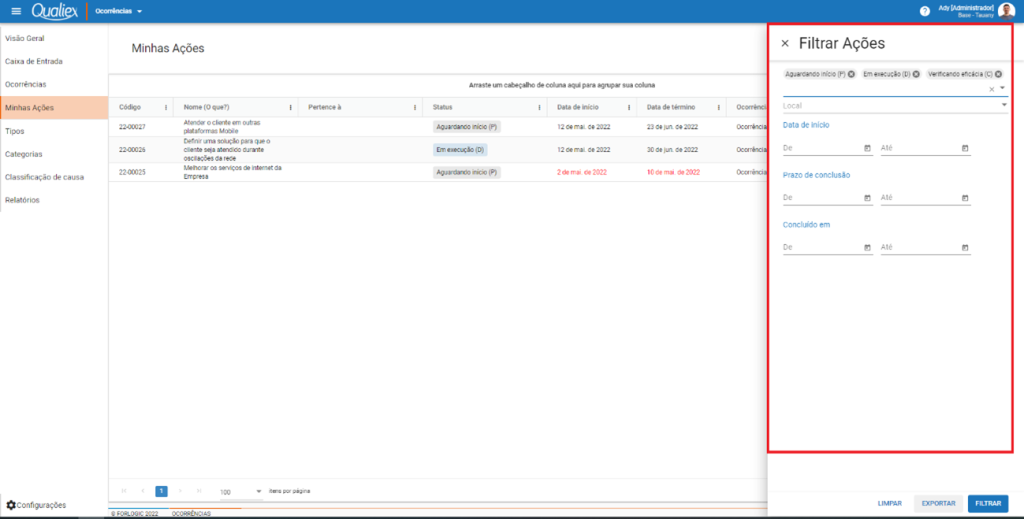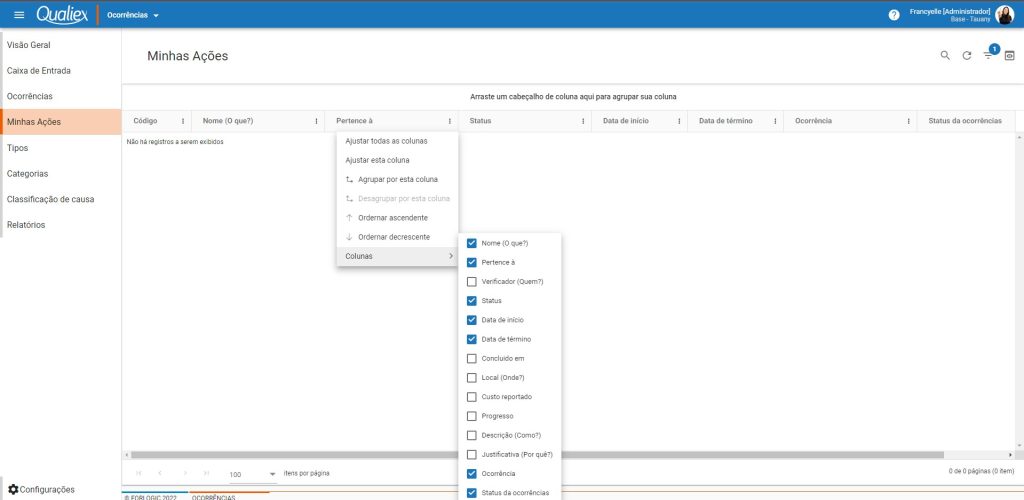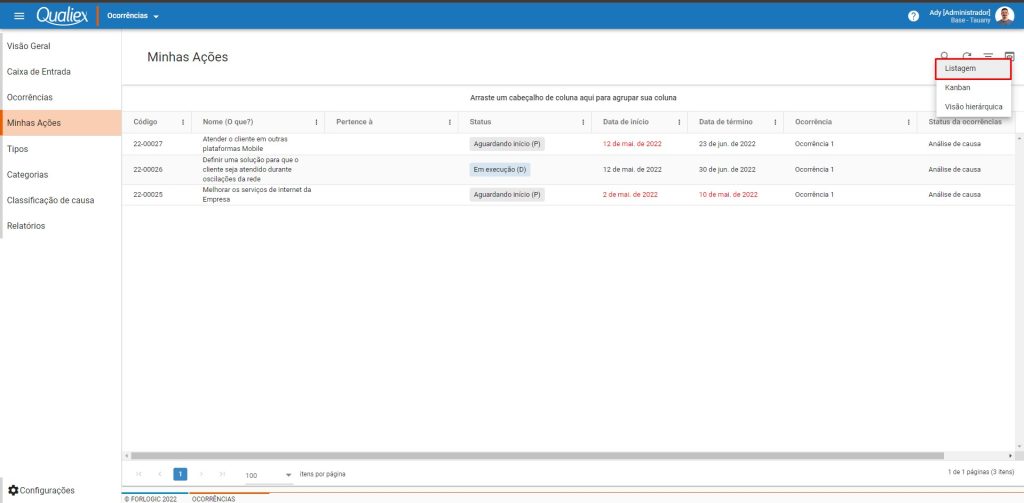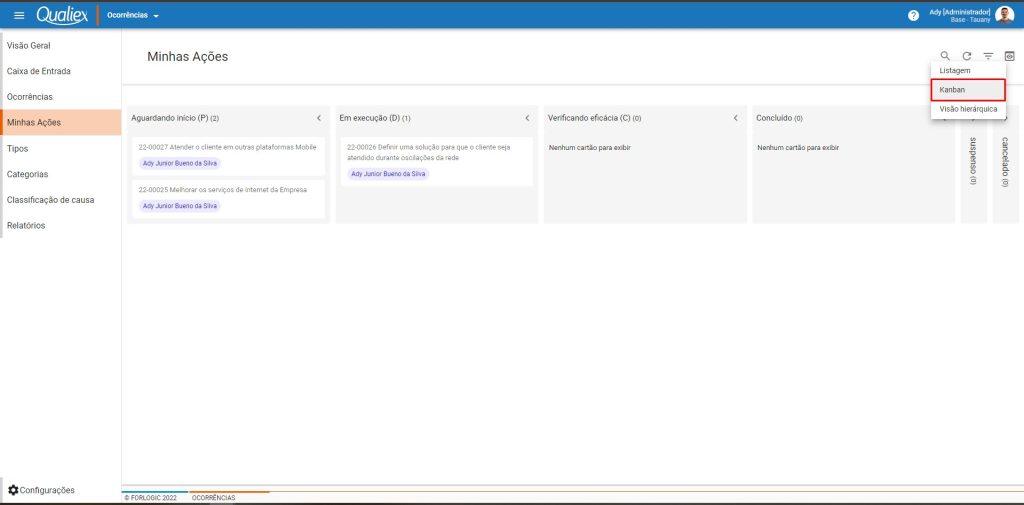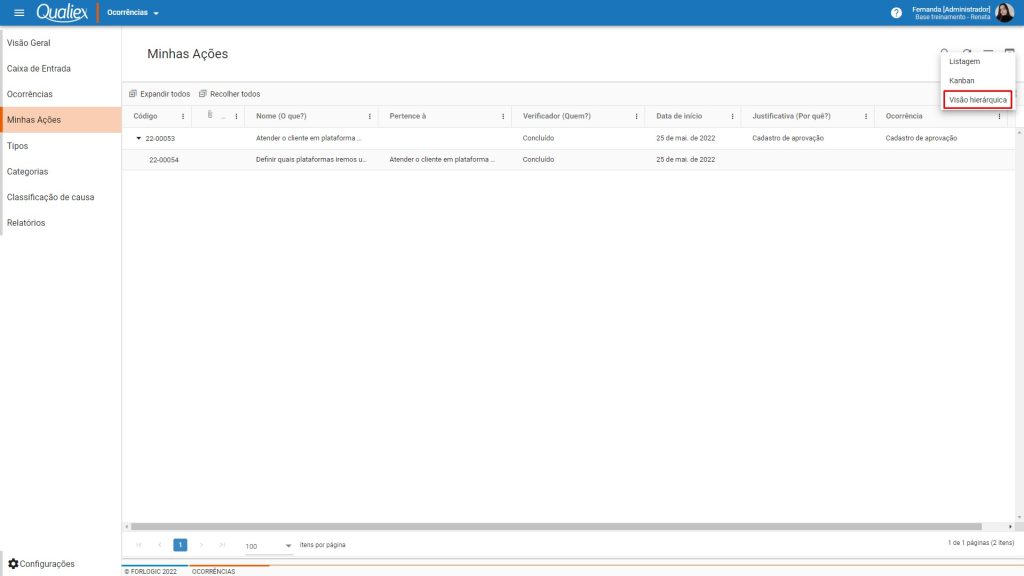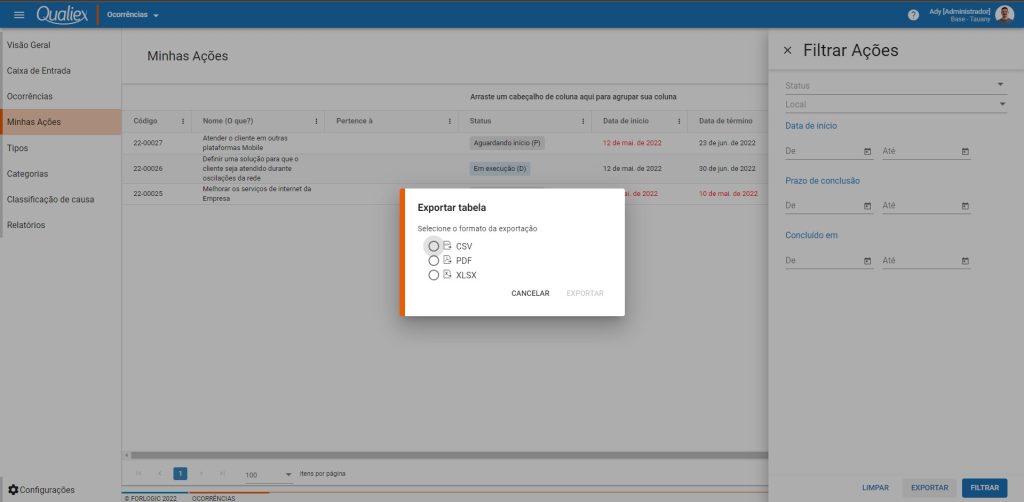Atualizado em 02 de Junho de 2022.
Sempre que houver uma ocorrência registrada com ações atribuídas aos usuários, eles poderão consultar facilmente suas ações pela aba “Minhas Ações”.
Veja como cadastrar plano de ação da ocorrência.
Filtrando ações
Através do ícone de filtros é possível filtrar as ações de acordo com o status, local, data de início, data de término, prazo de conclusão e data que a ação foi concluída:
Personalizando a exibição de dados das minhas ações
Ao selecionar os 3 pontinhos das colunas, nós conseguimos retirar ou incluir colunas para visualizar mais detalhes sobre as minhas ações.
Também é possível clicar e arrastar as colunas para reposicioná-las conforme desejado.
- Nome: nome da ação
- Pertence à: caso seja uma tarefa, a qual ação ela pertence
- Verificador: verificador da ação
- Status: status atual da ação
- Data de início: data de início programada da ação
- Data de término: data de término programada da ação
- Concluído em: data que a ação foi concluída
- Local: local o qual a ação está relacionada
- Custo reportado: custo reportado da ação
- Progresso: % de progresso da ação de acordo com o andamento reportado
- Descrição: descrição da ação
- Justificativa: justificativa da ação
- Ocorrência: nome da ocorrência que a ação pertence
- Status da ocorrência: status atual que a ocorrência se encontra
Modo de visualização
Clicando no ícone , nós conseguimos alterar o formato de visualização das minhas ações para:
Listagem: trará a listagem de todas as ações que estou responsável pela execução
Kanban: trará todas as ações que estou como responsável pela execução em forma de painéis, categorizando de acordo com o status atual que a ação se encontra.
Se precisar alterar o status da ação, basta clicar na ação e arrastar para o status desejado.
Visão hierárquica: trará a listagem de todas as ações que estou responsável pela execução, organizadas de forma hierárquica.
Como exportar as ações?
Além da aplicação dos filtros e personalizar a visualização das informações, também é possível exportar a listagem das ações através do botão .
O formato disponível para exportação são: CSV, PDF e XLSX.